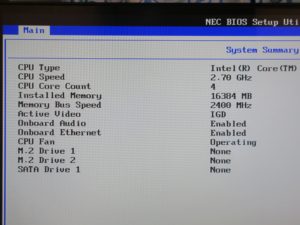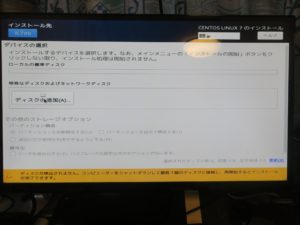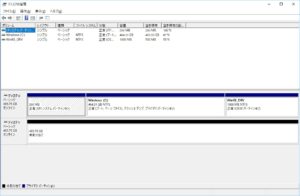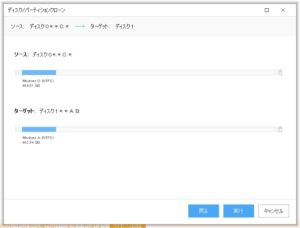とってもちっちゃくてかわいいPC、Mate MC-1です。ただ、決してスペックは高くなかったりします。CPUがCore i5なのはいいとして、メモリ4GB、HDD500GBって、これはどうにかしたい。
まずは、メモリを積めるだけ積みます。最高16GBまで積めるのですが、この場合は8GBのDIMMを2枚積みます。メモリの規格は、DDR4 PC4-19200です。
続いて、HDDも積めるだけ・・・と思ったのですが、HDDの外し方がわからずに断念。そこで、M.2規格のSSDのスロットがあったのを思い出したのでした。SSDは、Western DigitalのWD BLACKシリーズにしました。ただ、本当に動くのかどうか確信が持てなかったので、500GBのを積んで、様子を見たいと思います。
はい。まずは、天板を外します。
HDDは、もう使いません。一旦コネクタを抜いておきます。
反対側の蓋を外すと、メモリとSSDのスロットが出てきます。
で、今回買ってきたメモリとSSDを積みました。蓋と天板を元通り取り付けます。
ちゃんと認識するかどうかチェック。しかし、メモリは16GBちゃんと認識できているものの、
「あれ~、M.2 DriveがNoneになってるじゃん。」
不吉な予感がしたのですが、CentOS 7をインストールしてみます。
ディスクが見つからず、敢え無く撃沈。
しかし、HDDを再度つないで、Windows 10を起動し、ディスクの管理画面を見ると・・・
なあんだ。ちゃんと認識してるじゃん。どうやら、CentOS 7は認識できないけど、Windows 10だと認識できるということみたいです。
そこで、HDDをSSDにイメージコピーして、Windows 10マシンとして使うことに決定。EaseUS Todo Backup Freeを使って、HDDからSSDへクローンします。
で、HDDを外して起動したら、敢え無く起動に失敗。色々調べた結果、Network Bootが有効だと起動に失敗することが判明。Network Bootを無効にして、無事起動できたのでした。
やはりSSD化の効果は絶大。M.2規格のSSDだけあってSATAインターフェイスがボトルネックになることもなく、これは速いですね。初心者にはハードルが高いですが、やる価値ありです。

よろしかったら、Udemyへもお越しくださいませ。LPICレベル1とITパスポートの講座+問題集を提供中です。